3DMax制作客厅详细教程
溜溜自学 室内设计 2021-04-20 浏览:2119
3DMax作为常用的建模软件,可以利用各种工具,轻松搭建自己想要制作的模型或建筑,今天本文主要给大家带来3dmax制作客厅详细教程,希望能帮助到有需要的人。
想要更深入的了解“3DMax”可以点击免费试听溜溜自学网课程>>
工具/软件
电脑型号:联想(Lenovo)天逸510S; 系统版本:联想(Lenovo)天逸510S; 软件版本:3DMax2018
方法/步骤
第1步
开启3DMax,右侧工具栏,点击长方体。
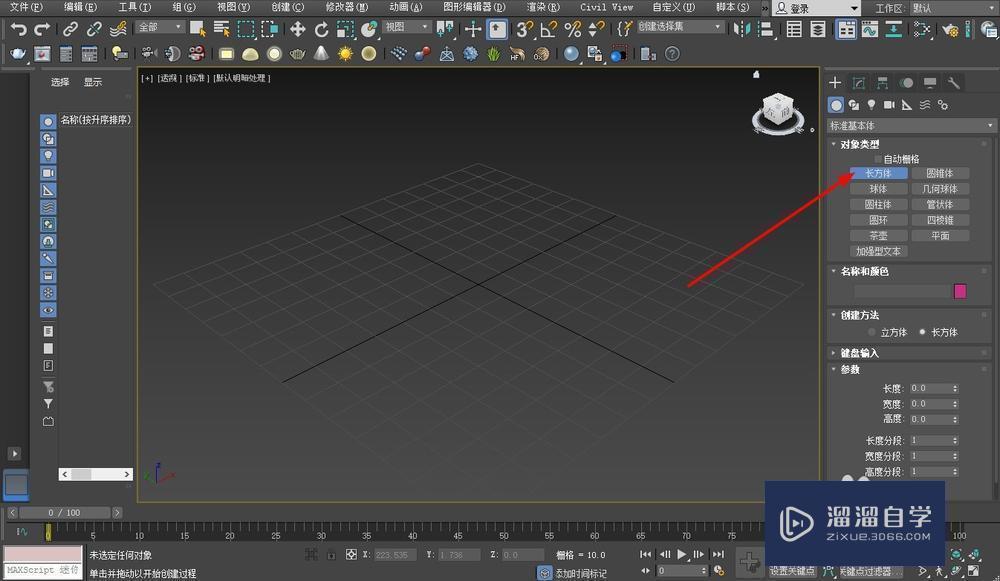
第2步
在三维视图中,搭建长方体模型,参数设置栏,调整尺寸。

第3步
参数设置栏,设置分段,根据客厅面积设置即可。

第4步
右键点击长方体,点击转换为——转换为可编辑多边形。

第5步
点击面编辑,按住Shift键,选中全部中间矩形。
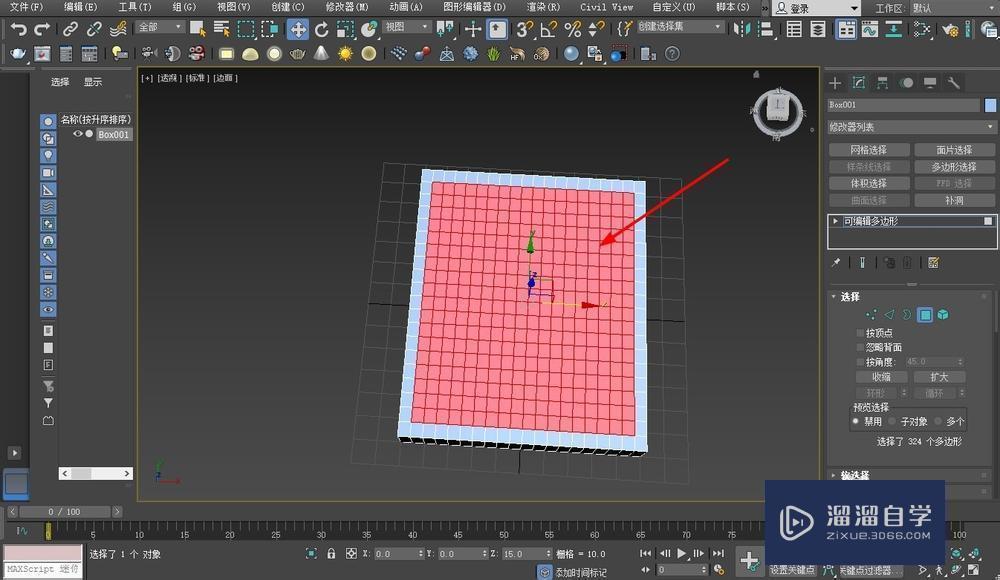
第6步
按下挤出命令快捷键Shift+E,将中间体块下调,形成客厅内部空间。

第7步
根据需要,选中矩形,使用挤出命令调整高度,布置客厅墙体。

第8步
需要开门的地方,选中体块,按下Del键,进行删除。

第9步
完成客厅的平面布局后,即可自由布置客厅家具,进行细节处理。

相关文章
距结束 06 天 08 : 51 : 40
距结束 01 天 20 : 51 : 40
首页









